戴尔inspiron灵越15r设置u盘启动bios设置
来源:www.uzhuangji.cn 发布时间:2015-03-02 15:53
相信不少电脑用户们都知道,戴尔inspiron灵越15r系列的笔记本性价比都比较可观,但是最近朋友在使用戴尔inspiron灵越15r系列的笔记本的时候,却遇到了这样一个难解的问题,该系列的笔记本要如何设置bios,如何设置u盘启动为第一启动项呢?经过多番的试验查询总算找到了解决的方法,下面就一起来看看u盘启动bios设置的方法。
1.按下开机按钮,当电脑出现开机界面的时候按F2进入bios设置界面。如下图所示
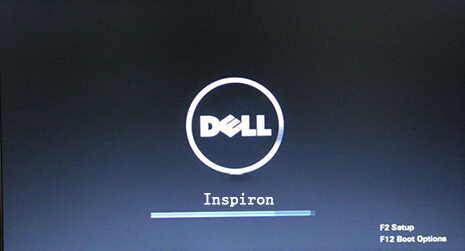
2.进入到bios设置窗口中,移动光标将界面切换到“Boot”项下,然后移动光标到“1st Boot Priority”回车确认。如下图所示
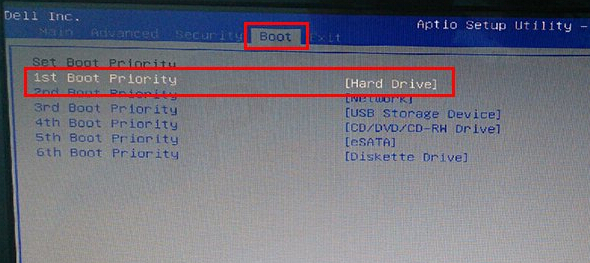
3.回车确认之后,在弹出的1st boot priority选项窗口中,移动光标到“usb storage device”项然后回车确认。如下图所示
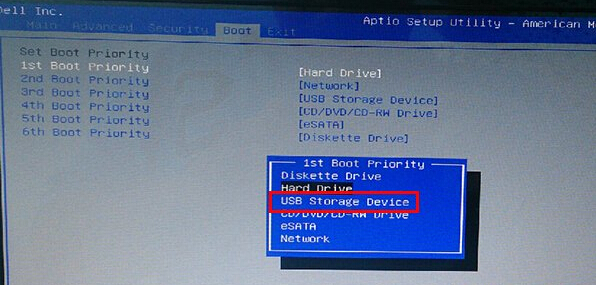
4.完成设置之后,用户们可以直接按F10保存退出即可。如下图所示

以上就是u盘启动bios设置的方法,有遇到此类情况或者是不懂的如何设置戴尔inspiron灵越15r系列笔记本bios的用户可以尝试以上的方法操作看看,希望以上的方法可以给大家带来更多的帮助。
推荐阅读
"联想YOGA 14s笔记本怎么进入bios设置u盘启动"
- 惠普战66四代怎么进入bios设置U盘启动 2021-03-03
- 华硕ARTONE怎么进入bios设置U盘启动 2021-03-03
- 三星星曜pen pro怎么进bios设置一键U盘启动 2021-03-02
- 戴尔g3怎么进bios设置u盘启动 戴尔g3怎么改启动项 2021-03-01
华硕灵耀U2怎么进入bios设置U盘启动
- 炫龙炫锋怎么进bios设置U盘启动 2021-02-28
- RedmiBook14怎么进入bios RedmiBook14怎么设置U盘启动 2021-02-27
- 荣耀MagicBook14怎么进入bios 荣耀MagicBook14怎么设置U盘启动 2021-02-26
- msi微星GL65笔记本怎么进bios设置U盘启动 2021-02-25
u装机下载
更多-
 u装机怎样一键制作u盘启动盘
u装机怎样一键制作u盘启动盘软件大小:358 MB
-
 u装机超级u盘启动制作工具UEFI版7.3下载
u装机超级u盘启动制作工具UEFI版7.3下载软件大小:490 MB
-
 u装机一键u盘装ghost XP系统详细图文教程
u装机一键u盘装ghost XP系统详细图文教程软件大小:358 MB
-
 u装机装机工具在线安装工具下载
u装机装机工具在线安装工具下载软件大小:3.03 MB










